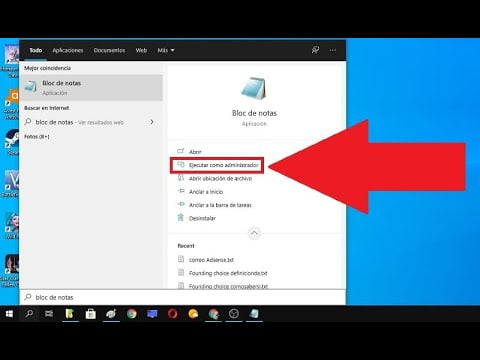
En este artículo se explicará de manera sencilla cómo crear un bloc de notas como administrador en Windows. Esta opción puede ser útil cuando se necesite editar o crear archivos en una carpeta protegida por el sistema operativo y se requieran permisos de administrador para hacerlo. A continuación, se detallarán los pasos necesarios para llevar a cabo esta tarea de manera eficiente y sin inconvenientes.
Accede al Bloc de notas con privilegios de administrador: Paso a paso
Si necesitas hacer cambios en el Bloc de notas de tu ordenador, es posible que te encuentres con problemas de permisos si no eres el administrador de la máquina. Sin embargo, hay una solución muy sencilla: acceder al Bloc de notas con privilegios de administrador.
Paso a paso
Para acceder al Bloc de notas con privilegios de administrador, sigue estos simples pasos:
Paso 1: Haz clic en el botón de inicio de Windows y busca «Bloc de notas» en el cuadro de búsqueda.
Paso 2: Haz clic derecho en el icono del Bloc de notas y selecciona «Ejecutar como administrador».
Paso 3: Si se te pide que confirmes la acción, haz clic en «Sí».
Paso 4: Ahora, el Bloc de notas se abrirá con privilegios de administrador, lo que te permitirá hacer cambios en los archivos que necesites.
Recuerda que es importante tener precaución al hacer cambios en los archivos del sistema, ya que pueden afectar el funcionamiento del ordenador. Por lo tanto, asegúrate de saber lo que estás haciendo antes de hacer cambios importantes.
Con estos sencillos pasos, podrás acceder al Bloc de notas con privilegios de administrador y hacer los cambios que necesites en tu ordenador. ¡No esperes más y pon en práctica este consejo para mejorar tu experiencia con el Bloc de notas!
Cómo dar permisos de administrador a un archivo en Windows
Si necesitas hacer cambios en un archivo en Windows y te encuentras con el mensaje «Acceso denegado», es posible que necesites otorgar permisos de administrador al archivo. Aquí te explicamos cómo hacerlo:
Paso 1: Accede a las propiedades del archivo
Haz clic derecho en el archivo al que quieres dar permisos de administrador y selecciona «Propiedades».
Paso 2: Selecciona la pestaña «Seguridad»
En la ventana de propiedades, selecciona la pestaña «Seguridad». Aquí podrás ver los usuarios y grupos que tienen acceso al archivo.
Paso 3: Haz clic en «Editar»
Una vez en la pestaña «Seguridad», haz clic en el botón «Editar».
Paso 4: Selecciona el usuario o grupo
En la ventana «Permisos de archivo», selecciona el usuario o grupo al que quieres otorgar permisos de administrador. Si no aparece en la lista, haz clic en «Agregar» y escribe el nombre.
Paso 5: Otorga permisos de control total
Una vez seleccionado el usuario o grupo, marca la casilla «Control total» en la sección «Permisos». Esto le dará al usuario o grupo control total sobre el archivo, lo que significa que podrán modificarlo, eliminarlo o cambiar sus permisos.
Y con esto ya has otorgado permisos de administrador a un archivo en Windows. Recuerda que es importante tener precaución al otorgar permisos de control total, ya que esto puede permitir que alguien modifique o elimine archivos importantes sin querer.
Guía paso a paso para la creación de un Bloc de notas personalizado
Si eres administrador y necesitas crear un bloc de notas personalizado para tus usuarios, ¡estás en el lugar correcto! Aquí te presentamos una guía paso a paso que te ayudará a crear un bloc de notas personalizado de manera fácil y rápida.
Paso 1: Crea una carpeta para el bloc de notas
Lo primero que debes hacer es crear una carpeta en la que se almacenará el bloc de notas personalizado. Puedes hacerlo en el escritorio o en cualquier otra ubicación de tu preferencia.
Paso 2: Crea un archivo de texto
Después de crear la carpeta, debes crear un archivo de texto dentro de ella. Puedes hacerlo haciendo clic derecho en la carpeta y seleccionando «Nuevo > Documento de texto».
Paso 3: Personaliza el bloc de notas
Una vez que tienes el archivo de texto, puedes personalizar el bloc de notas como quieras. Puedes agregar imágenes, cambiar el color de fondo, agregar fuentes, etc. Todo depende de tu creatividad y preferencias.
Paso 4: Guarda el archivo de texto como bloc de notas
Después de personalizar el bloc de notas, debes guardarlo como un archivo de bloc de notas. Para hacerlo, haz clic en «Archivo > Guardar como» y selecciona «Bloc de notas» en el tipo de archivo. Luego, escribe el nombre que deseas para el bloc de notas y haz clic en «Guardar».
Paso 5: Comparte el bloc de notas con los usuarios
Finalmente, debes compartir el bloc de notas personalizado con los usuarios. Puedes hacerlo copiando el archivo de bloc de notas y pegándolo en la ubicación donde los usuarios puedan acceder a él fácilmente.
¡Listo! Siguiendo estos sencillos pasos, podrás crear un bloc de notas personalizado para tus usuarios en muy poco tiempo. ¡Inténtalo y sorprende a tus usuarios con un bloc de notas único y original!
Accede con privilegios de administrador a tus carpetas: Guía paso a paso
Si estás buscando cómo hacer un bloc de notas como administrador, es probable que necesites acceso a ciertas carpetas de tu ordenador. En algunos casos, es posible que te encuentres con un mensaje de error que te impide acceder a estas carpetas debido a que no tienes los suficientes privilegios.
Afortunadamente, hay una solución bastante sencilla. A continuación, te explicamos paso a paso cómo acceder con privilegios de administrador a tus carpetas en Windows:
Paso 1: Haz clic derecho en la carpeta a la que deseas acceder y selecciona «Propiedades».
Paso 2: En la ventana de Propiedades, ve a la pestaña «Seguridad». Si no puedes ver esta pestaña, es posible que necesites habilitar la visualización de opciones avanzadas de la carpeta.
Paso 3: En la pestaña Seguridad, haz clic en el botón «Editar».
Paso 4: En la siguiente ventana, haz clic en «Agregar».
Paso 5: En el campo «Objeto a seleccionar», escribe «Administradores» y haz clic en «Comprobar nombres». Si todo está bien, el campo se completará automáticamente con el nombre del grupo de administradores de tu ordenador.
Paso 6: Haz clic en «Aceptar» para cerrar la ventana de selección de objetos.
Paso 7: En la ventana de edición de permisos, selecciona el grupo de administradores que acabas de agregar y marca la casilla «Control total» debajo de la columna «Permitir».
Paso 8: Haz clic en «Aplicar» y luego en «Aceptar» para guardar los cambios.
¡Y eso es todo! Ahora deberías tener acceso completo a la carpeta que seleccionaste, lo que te permitirá crear o editar un bloc de notas como administrador.
Recuerda que es importante tener cuidado al realizar cambios en las configuraciones de seguridad de tus carpetas. Si no estás seguro de lo que estás haciendo, es recomendable buscar ayuda de un experto.
